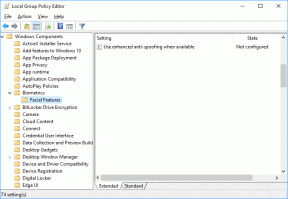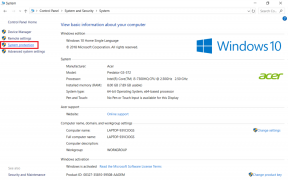Microsoft OneNote vs OneNote 2016: Welches OneNote sollten Sie verwenden?
Verschiedenes / / November 29, 2021
Microsoft hat mit mehreren Office-Produkten, die meist das gleiche tun, aber unterschiedliche Namen haben, ein Durcheinander geschaffen. Ein typisches Beispiel ist OneNote. Neue Windows-Benutzer werden mit zwei auf ihrem Computer vorinstallierten Versionen von OneNote begrüßt – OneNote und OneNote 2016. Benutzer sind sich nicht sicher, was mit ihrem Lieblings-Notiz-App. Welche sollten sie verwenden?

OneNote wird zwar nicht sicher verschwinden, aber es weist darauf hin, dass Microsoft viele Änderungen vornimmt. Sehen wir uns an, was sie sind und was sie für uns, die Endbenutzer, bedeuten.
Was ist los
OneNote 2016 ist die Legacy-Version, die mit der Office 2016-App-Suite vorinstalliert ist. Microsoft hat das Office 2016 für den Desktop entwickelt. Inzwischen ist Office 365 eine Cloud-Version, die online funktioniert. Microsoft hat eine neue Version von OneNote für Desktop veröffentlicht und nennt sie OneNote oder OneNote für Windows 10.
Microsoft möchte OneNote 2016 schließlich auslaufen und die meisten seiner Funktionen auf die neuere universelle Version portieren. Um den Benutzern etwas Zeit zu geben, sich zu entscheiden und die Umstellung vorzunehmen, wird Microsoft bis Oktober 2020 weiterhin Fehler beheben und Sicherheitspatches für OneNote 2016 bereitstellen. Alle neuen Funktionen werden jetzt in das neue OneNote aufgenommen.
Büro 2019 ist am Horizont, und OneNote wird weiterhin eine wichtige Rolle in der Office-Suite von Microsoft spielen. Es wird die Standard-App für Office 2019 und Office 365 sein. Das entbindet Microsoft von der Arbeit an zwei separaten Produkten.
Mal sehen, wie sie sich unterscheiden.
1. Dunkler Modus
OneNote unterstützt den Dunkelmodus, was eine geringere Belastung der Augen und eine verbesserte Akkulaufzeit bedeutet. Dank des besseren Kontrasts ist es im Dunkelmodus einfach, den Text zu lesen. Wenn Sie den dunklen Modus unter Windows 10 verwenden, schlägt OneNote automatisch vor, dass Sie ihn beim ersten Öffnen verwenden.
Öffnen Sie Einstellungen und klicken Sie auf Optionen.

Hier können Sie die Option Dunkel auswählen.

2. Layout
OneNote 2016 hat oben Abschnitte, während OneNote sie in der Seitenleiste unter der Dropdown-Notizbuchoption anzeigt.

Sie können diese Seitenleiste während der Arbeit schließen, um sich auf die betreffende Notiz zu konzentrieren.

OneNote 2016 zeigt auch Seiten auf der rechten Seite an. Das Verschieben der Seitenleiste ist eine willkommene Änderung, da sich Notizbücher, Abschnitte und Seiten jetzt alle im selben Bereich befinden, anstatt über die gesamte Benutzeroberfläche fragmentiert zu sein.
3. Aktuelle Notizen
Es ist leicht, sich in einem Meer von Notizen zu verlieren, obwohl OneNote sie hervorragend nach Notizbüchern und Abschnitten organisiert.

OneNote verfügt in der Seitenleiste über die Registerkarte Letzte Notizen, über die Sie schnell auf kürzlich bearbeitete Notizen zugreifen können, die nach Datum angeordnet sind. Ein echter Zeitsparer. OneNote 2016 hatte es nie.
4. Vorlagen
OneNote 2016 kam mit ziemlich coolen Vorlagen. Sie können vordefinierte Layouts verwenden, um verschiedene Arten von Notizen zu machen.

Leider fehlt OneNote diese Funktion. Hoffentlich werden sie es portieren, bevor OneNote 2016 eingestellt wird.
5. Seitenfarbe
OneNote 2016 ermöglichte es Benutzern, Farben in Abschnitten und Notizbüchern zu verwenden, um sie leicht zu identifizieren. Das würde die Kopf- und Seitenleistenfarbe ändern, aber nicht die Seitenfarbe.

OneNote ermöglicht es Ihnen auch, die Seitenfarbe zu ändern, um mehr Kontrolle über das Aussehen zu erhalten.

Hmm, auch die Schriftfarbe muss geändert werden.
6. Haftnotizen
Sie sind eine echte Zeitersparnis. Die mobile OneNote-App für Android und iOS verfügt über eine dedizierte Registerkarte für Haftnotizen. Alles, was Sie dort kopieren, wird sofort mit Ihrer OneNote für Windows 10-App synchronisiert.

Jetzt ist es schnell und einfach, Text und Links zwischen Geräten freizugeben – eine dringend benötigte Funktion für alle Windows-Benutzer.
7. Ink Math Assistant
OneNote 2016 und sogar frühere Versionen von OneNote konnten mathematische Gleichungen problemlos lösen. Die einzige Notiz-App, die dazu in der Lage ist, und es ist eine meiner Lieblingsfunktionen. Ich brauche jetzt keinen Taschenrechner.

OneNote bringt die Dinge auf die nächste Ebene mit Ink Math Assistant. Es wird nicht nur das Problem lösen und eine Antwort liefern, sondern auch eine schrittweise Berechnung zeigen, um Ihnen zu helfen, zu verstehen, wie die Antwort abgeleitet wurde. Genial für Mathematikstudenten. Oh, es unterstützt auch die Handschrift.

Auf der anderen Seite verfügte OneNote 2016 über eine Datenbank mit mathematischen Gleichungen, die Sie mit einem Klick aus dem Menü hinzufügen konnten. Praktisch, wenn Sie Ihr Gedächtnis auffrischen müssen. Diese Option hat es nie in OneNote geschafft.

Auch hier bietet OneNote eine Immersive Reader-Option, die alle Ablenkungen entfernt und die Seite im Vollbildmodus öffnet. Dort können Sie auf die Audio-Schaltfläche klicken, um die mathematische Gleichung zu lesen und laut zu antworten.
8. Ein Video aufnehmen
OneNote 2016 ermöglichte es Benutzern, sowohl Audio als auch Video aufzunehmen und zu speichern. Nicht nur das, es würde auf intelligente Weise Notizen an den Zeitpunkt anhängen, an dem sie während der Aufnahme aufgenommen wurden.

Das bedeutet, dass Sie Ihre Notizen basierend auf dem Zeitstempel scannen können, während Sie das Video durchgehen. Erleichtert das Leben für diejenigen, die sich während Vorlesungen oder Präsentationen Notizen machen. Leider hat es diese Funktion nie in OneNote geschafft, aber ich bin zuversichtlich, dass sie Audioaufnahmen unterstützt.
9. Auf OneNote drucken
Finden Sie etwas Nützliches im Web? Vielleicht in einer App? In Windows 10 gibt es eine versteckte Einstellung, die einen Ausdruck erstellt und auf einer Seite in OneNote anstelle eines physischen Druckers speichert.

Drücken Sie die Windows-Taste + I, um die Einstellungen zu öffnen und nach der Option „Drucker“ zu suchen. Wählen Sie Drucker oder Scanner hinzufügen aus.

Wählen Sie hier OneNote aus.
10. Lokal oder Cloud
OneNote 2016 speichert alle OneNote-Notizen auf der Festplatte oder SSD Ihres Computers. Das ist nützlich, wenn Sie auf die Privatsphäre achten, aber gefährlich, falls Ihrer Festplatte etwas zustoßen sollte. OneNote speichert alle Daten in der Cloud und bietet eine intelligentere Backup-Lösung. Allerdings bin ich nicht so sicher, was den Datenschutz betrifft.
OneNote, um sie alle zu beherrschen
Während einige coole Funktionen von OneNote 2016 noch nicht in OneNote angekommen sind, lohnt sich das Update dennoch. Sie können OneNote 2016 weiterhin verwenden, aber alle neuen Funktionen und Updates werden per Push an OneNote übertragen. Von Bugfixes und Sicherheitspatches ganz zu schweigen. Microsoft hat beispielsweise kürzlich die Cortana-Unterstützung zu OneNote hinzugefügt. Sie können jetzt sprechen, um Notizen zu machen, anstatt sie einzugeben.
Next Up: Möchten Sie mit OneNote noch produktiver sein? Hier sind 2 coole Erweiterungen für OneNote-Power-User.